一、下载SDK Tools
下载地址:https://www.androiddevtools.cn/
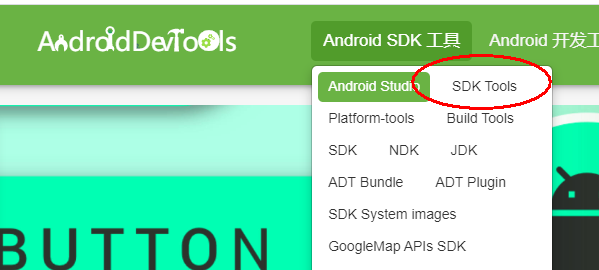
二、选择想要的版本下载,注意,这里有exe和zip两种文件可供下载,exe的就是个安装程序,下载下来需要自己双击安装。这里建议下载zip压缩包,下载后,直接解压缩到你想要安装Android的路径就行了。
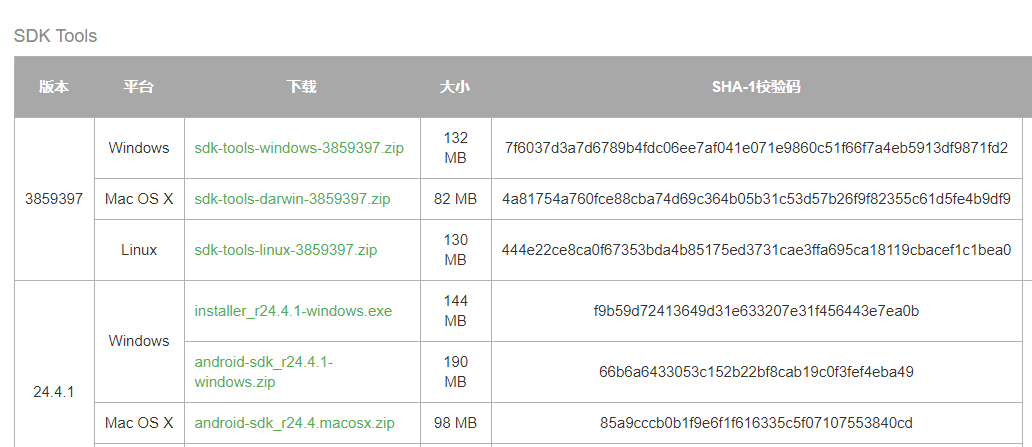
解压后的文件目录如下:
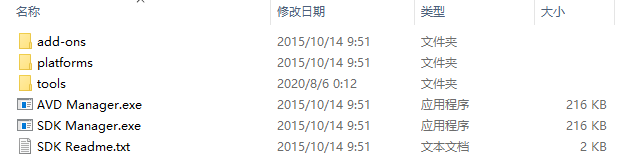
双击“SDK Manager.exe”,启动SDK Manager,如图所示:
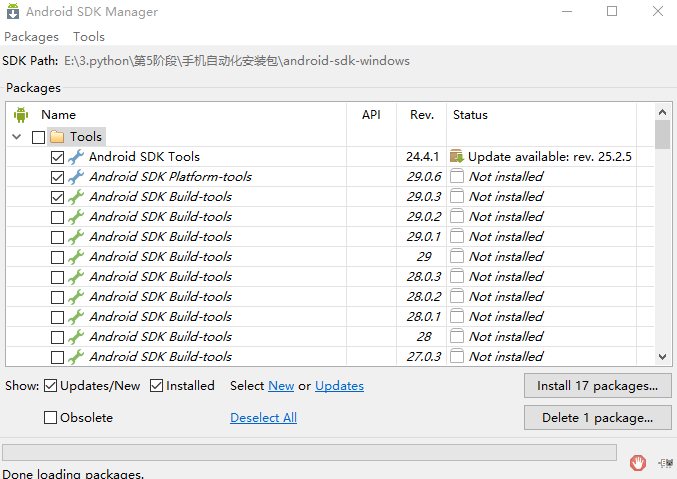
必须要安装的内容:
Tools文件夹里面的Android SDK Tools(之前的一步已经下载好了,一般不会需求再安装了,不过有可能会让你更新),红框的内容是必须装的
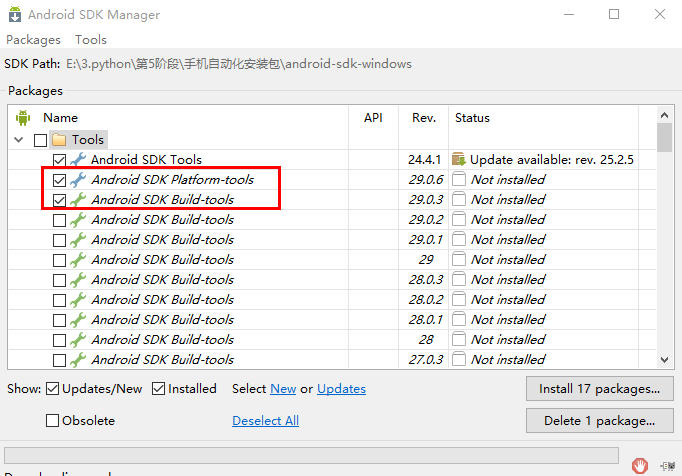
选择Android某版本的API,因为Android是向下兼容的,这里我下载的是最新版。可以根据自己的实际需要去选择、
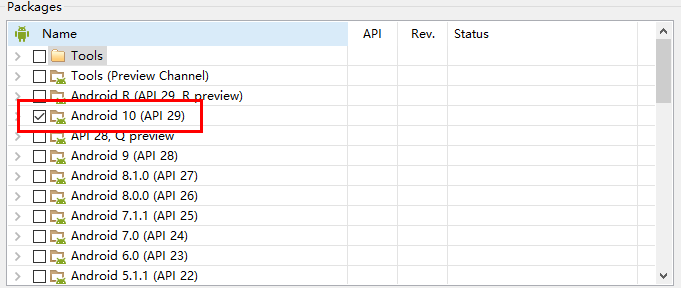
extras的内容如果时间允许可以都下载了。不允许的话下载Android Support Repository和Google USB Driver。
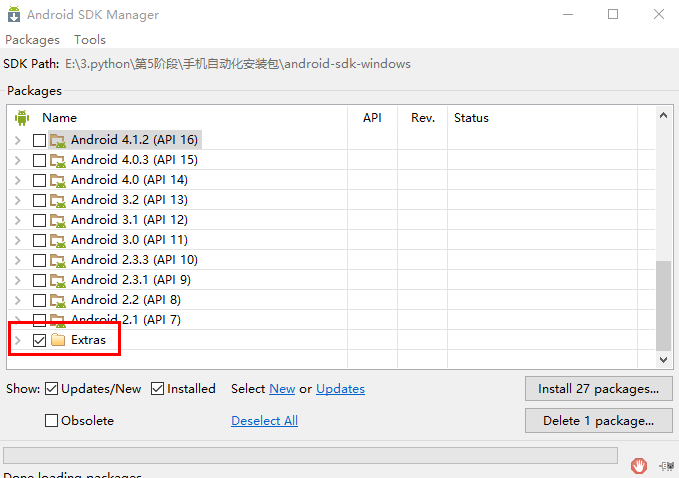
注意,上面的内容是google 的服务器上下载的,如果下载的时候连接不上,可以修改为Android SDK的国内镜像服务器:
1、中科院开源协会镜像站地址:
IPV4/IPV6 : http://mirrors.opencas.ac.cn 端口:80
2、北京化工大学镜像服务器地址:
IPv4: http://ubuntu.buct.edu.cn/ 端口:80
IPv4: http://ubuntu.buct.cn/ 端口:80
IPv6: http://ubuntu.buct6.edu.cn/ 端口:80
3、大连东软信息学院镜像服务器地址:
http://mirrors.neusoft.edu.cn 端口:80
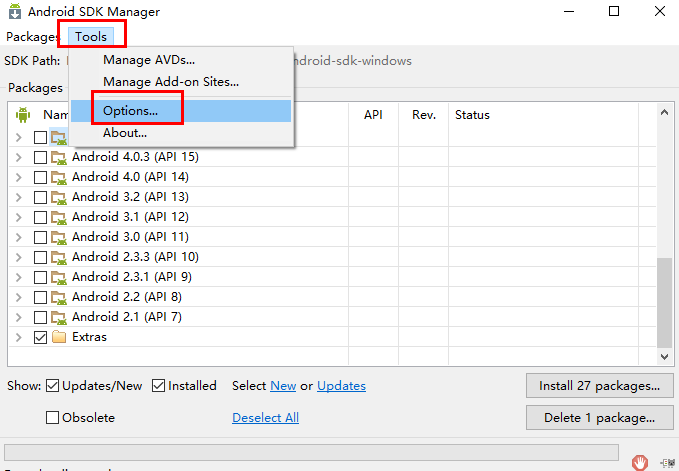
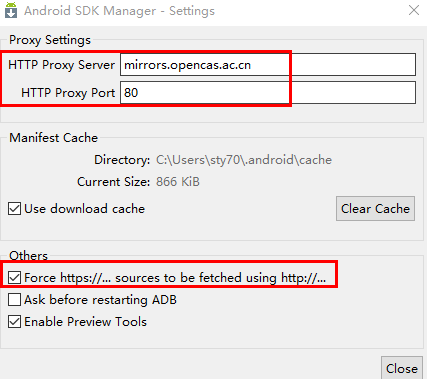
最后
以上就是满意大象最近收集整理的关于SDK下载安装及配置教程的全部内容,更多相关SDK下载安装及配置教程内容请搜索靠谱客的其他文章。
本图文内容来源于网友提供,作为学习参考使用,或来自网络收集整理,版权属于原作者所有。
![Python中time.perf_counter模块的简单用法[转载]](https://file2.kaopuke.com:8081/files_image/reation/bcimg9.png)





![zabbix通过 perf_counter[ ]监控Windowszabbix通过 perf_counter[ ]监控Windows](https://file2.kaopuke.com:8081/files_image/reation/bcimg1.png)

发表评论 取消回复